w10电脑查看体验指数的方法,w10体验指数评分查看那方法
发布时间:2016-09-01 14:43:26 浏览数:
在Win7操作系统中,我们可以通过计算机右键属性中看到计算机体验指数,指数越高则说明电脑配置越好。当系统升级到win10正版版后,在“此电脑”上右键属性,却看不到Windwos体验指数了,是怎么回事呢?其实这是微软官方发现“体验指数”功能的准确率并不高,为防止打脸所以在win10版本中将计算机属性界面的“体验指数”功能去掉,但是我们可以通过别的方法进行查看,有兴趣的用户一起随小编往下看。
w10电脑查看体验指数的方法:
1、在开始菜单单击鼠标右键,点击“命令提示符(管理员)”;
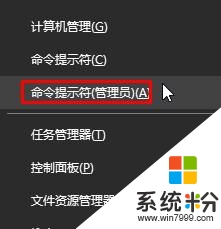
2、在命令提示符框中输入:winsat formal 按下回车键,等待系统评估主机性能;

3、按下“Win+R”组合键打开运行,输入:shell:Games 点击确定我们就可以看到体验指数了;
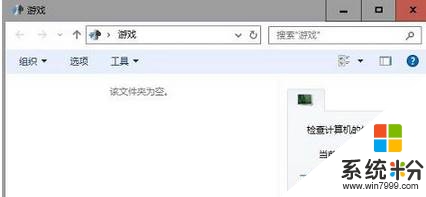
4、打开此电脑,在地址栏上输入:Windows\Performance\WinSAT\DataStore 按下回车键,打开之后里面的文件就是评估详细信息。

以上就是关于【w10电脑查看体验指数的方法】的全部内容了,通过以上操作后就可解决问题了。还有其他的电脑系统下载后使用疑问,都欢迎上系统粉官网查看解决的方法。